강의 장소 : https://youtu.be/_4Yg2fXDXUY
강의 명 : 깊알못의 블렌더 강의 / 리지드 바디를 활용한 간단한 볼링 애니메이션 #29 ~ #30
강의 기록 및 복습용으로 정리><
자세한 과정은 유튭에 나와있으므로 간단하게 정리한다!

나랑 언어가 달라서 강의 보는데 조금 헷갈렸지만, (영상은 한글판)
모르는 기능과 단축키들을 많이 배워서 유익했다!
픽사 베이에서 적당한 볼링핀 이미지(https://pixabay.com/) 받기!
이미지 두 장으로 복제 후 투명도 조정하여 x, y 축에 놓기!
큐브를 꺼내 넘버 패드 1번 뷰 상태로 루프 컷, 점 모드로 볼링핀 라인에 맞게 조정!
다음은 넘버 패드 3번 뷰로 돌려서 같은 작업 반복!

이게 되네...ㅎㅎㅎ 신기하다.
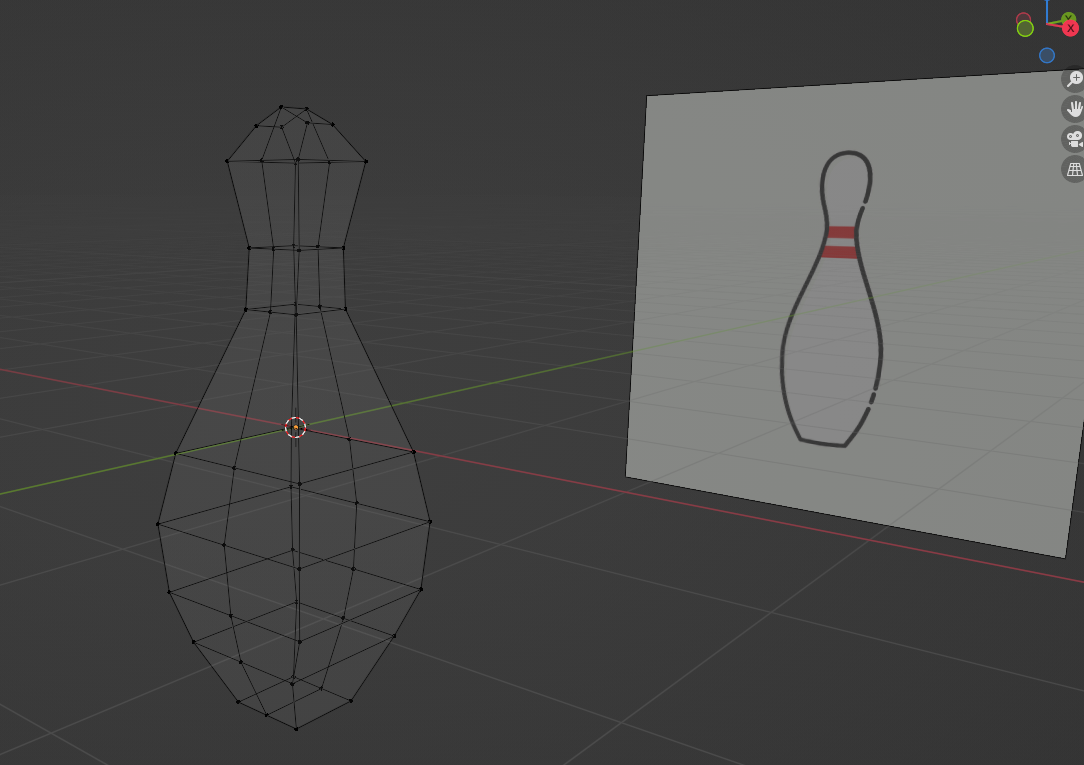
모디파이에서 서페이스!
그다음에 스무스!
그러면 이렇게 둥글둥글하게 변한다. 그럴싸하다!

잘 보면 핀의 바닥도 둥글다. 핀을 세워야 하는데 이러면 금방 쓰러진다. 그래서 밑 면을 깎아야 한다!
에딧 모드로 들어가서 면 모드! 선택 S→Z→넘버 패드 0→넘버 패드 엔터 치면 된다고 하는데...
S가 스케일이고 Z가 높이니까, 높이를 0으로 만들어서 평평하게 만드는 과정이겠군! ㅎㅎ
단축키는 알겠는데 이렇게 연결해서 쓰는 건 몰랐다. 간편해서 좋다><


볼링핀에 리지드 바디로 중량 핀 무게 정도인 1.6kg 주고 핀 복제해서 배치한다.
큐브 꺼내서 핀 아래 납작하게 레일을 깔아준다.

핀에 색을 입히자!
여러 오브젝트 머터리얼 적용하고 싶으면~
다중 선택 머터리얼 탭에서 새로 생성! 컬러나 원하는 옵션 설정!
컨트롤+L 눌러서 뜨는 옵션 창에서 링크 머터리얼 선택하면 적용된다.
이렇게 동시에 두 개에 베이스 컬러를 설정할 수 있다고!

그리고 저기 이름 옆에 숫자는 링크되어 있는 오브젝트의 숫자를 나타낸다.

볼링공 굴리려면, 레일에 리지드 바디, 타입을 패시브로 해야 한다. 액티브로 하니 판이 추락했다.
볼링공에도 리지드 바디를 주고 무게를 7kg 정도? 무겁게 한다.
가벼우면 핀이 시원하게 쓰러지지 않거나 서서 버틴다ㅋㅋ
1과 8 프레임에 키프레임을 주는데... 잘 안 들어가서 너 화났다.
키보드로 누르면 들어가고, 마우스를 사용하면 안 들어가는 거야... 왜죠? 아직도 잘 모르겠다.

어쨌든 1 프레임에는 애니메이션 효과를 주고, 8에는 효과를 멈춘다.
그러면 볼링공이 관성을 받아 핀을 쓰러뜨린다.


간단하지만 완성해서 보람차고 기쁘다ㅎㅎ
당분간은 유튜브 강좌를 보며 따라 하는 공부를 해야겠다.

'공부하는다해 > 이런저런 공부' 카테고리의 다른 글
| 3D 룸 만들기 공부(1) 3D Stylized Living Room in Blender (37) | 2022.04.28 |
|---|---|
| 3D 도넛 만들기 공부 (1) (16) | 2022.04.20 |
| 3D콘텐츠 제작기초 11강 Blender 스피커 만들기 (6) | 2022.04.08 |
| 3D콘텐츠 제작기초 10강 Blender 과자상자와 캔 (4) | 2022.04.07 |
| 3D콘텐츠 제작기초 9강 Blender 유브이와 주사위 만들기 (0) | 2022.04.06 |




댓글